OpenLM外部プラットフォームのインストール及び設定 – KB881
下記ドキュメントはOpenLM ServiceNowアダプターをインストールするプロセスを説明します。外部プラットフォームサービスの設定も、OpenLM ServerとServiceNow間の接続を確立するアダプターについてもカバーします。
目次:
2. OpenLM ServiceNowアダプターのインストール
3. ServiceNowとの外部プラットフォームサービスの設定
5. App Storeアプリケーション用のインストレーション後のステップ
1. 事前要件
OpenLM ServiceNowアダプターを動かすためには下記コンポーネントが必要です:
1. ServiceNowアカウントとOpenLM ServiceNowアプリケーション
2. OpenLM Server v4.6以上のインストール
3. OpenLM ServerでMySQL 5.7か8あるいはMSSQL 2012以上をデータベースとして使用
4. OpenLM Serverライセンスで外部プラットフォームのライセンス
確認するにはEasyAdmin スタート → Administration(管理パネル) → OpenLM License(OpenLMライセンス)でExternal_Platforms(外部プラットフォーム)があるか確認:
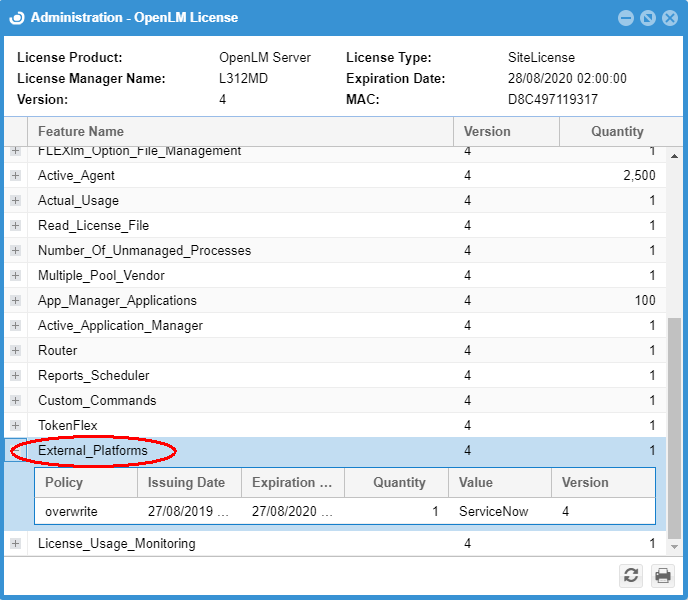
外部プラットフォームのライセンスが無い場合sales@openlm.comでご相談ください。
2. OpenLM ServiceNowアダプターのインストール
ServiceNowアダプターのインストールのステップは下記の通りです:
1. 最新の外部プラットフォームサービとServiceNowアダプターのインストーラーファイル(OOpenLM_ServiceNow_Adapter_Installer_#.#.###.msi)をダウンロードページから取得してください。
2. インストーラーファイルをダブルクリックして実行してください。
3. “I agree to the license terms and conditions”(ライセンス規約に同意する)ボックスをチェックしてください。

4. Next(次へ)をクリック。
5. 外部プラットフォームとServiceNowアダプターを他の場所にインストールしたい場合は、Browse(検索)ボタンをクリックしてお好みの目的フォルダーを指定してください。
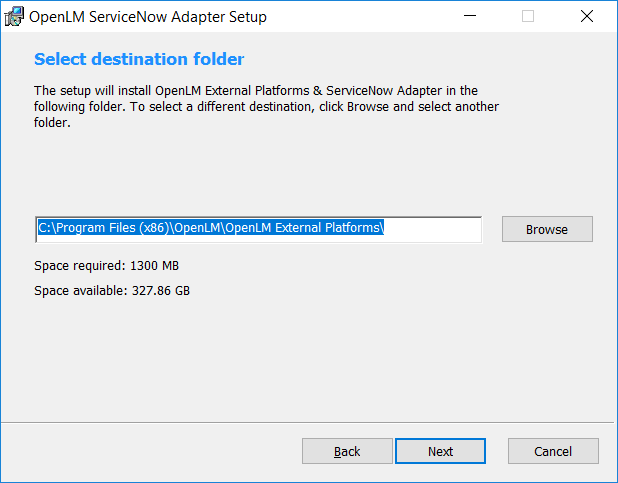
6. Next(次へ)をクリックしてインストールを開始。ハードウェアのスペックによっては数分間かかる場合もあります。
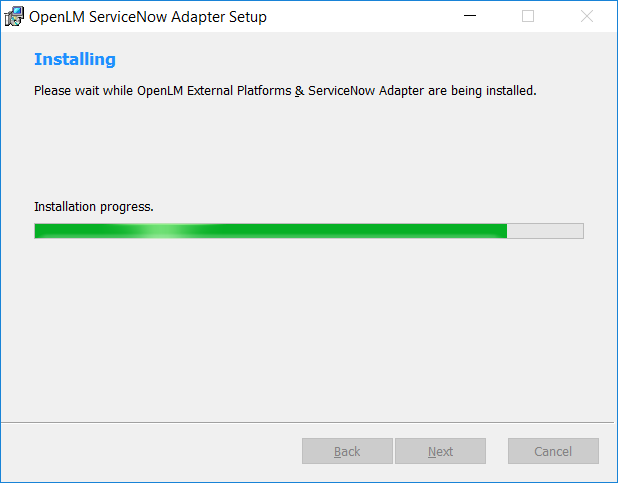
7. インストールが完了したら、Finish(終了)をクリックしてウインドウを閉じます。下部で説明されている通り外部プラットフォームのUI設定スクリーンを開いてください。
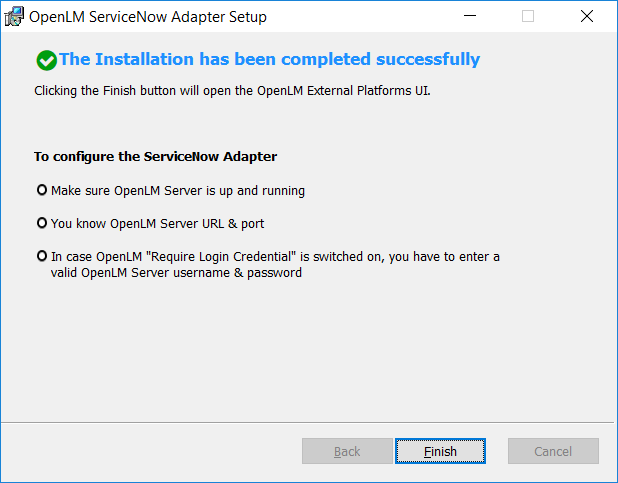
3. ServiceNowと外部プラットフォームサービスの設定
外部プラットフォームサービスを設定し、OpenLM ServerとServiceNowが統合して動くための接続をしなければなりません。外部プラットフォーム設定画面はいくつかの方法で開くことができます:
- 自動的に、ServiceNowアダプターのインストールに成功しユーザーがFinish(終了)ボタンをクリックした段階で開かれます。
- ショートカット: Windows Start(スタート)→ OpenLM → OpenLM External Platform
- ブラウザーで外部プラットフォームサービス用のOpenLM Serverアドレスにアクセスした場合 (デフォルト: http://localhost:5005/)
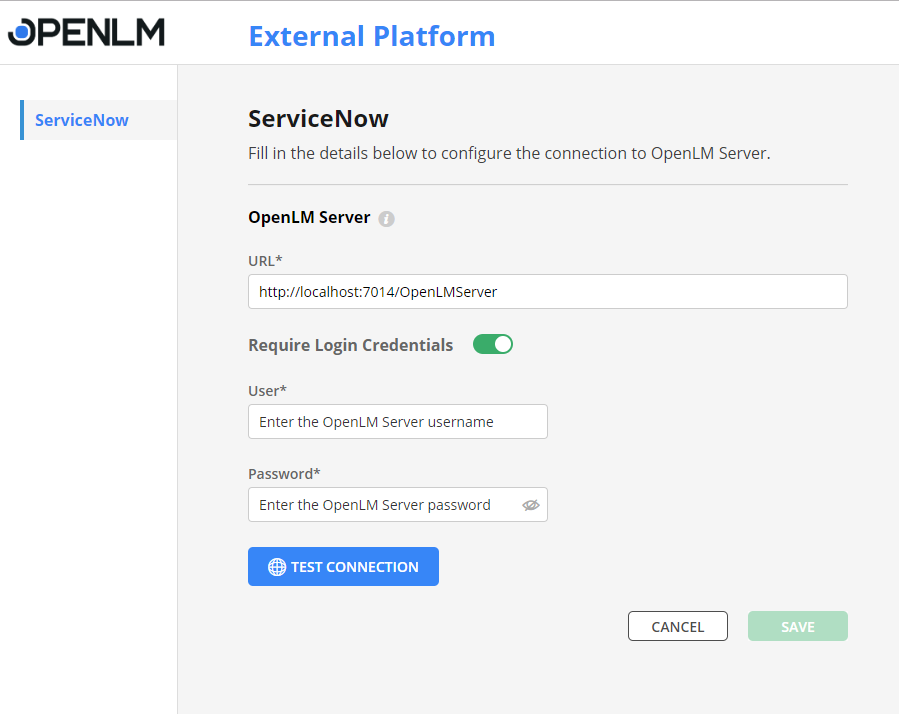
この画面の目的は外部プラットフォームサービスとOpenLM Server間の接続を設定しテストすることです。各フィールドの説明は下記のとおりです:
- URL – OpenLM Serverへのパスを入力(http://かhttps://)リスニングポート (デフォルト バージョン4: 7014; バージョン5: 5015). 例;http://localhost:5015
OpenLMのSSLポートで接続する場合、このドキュメントを進める前にOpenLM SSL設定ガイドで設定をご確認ください。 - Require Login Credentials(ログインアカウントが必要) – OpenLMでログインアカウントが必要な場合にチェックしてください。
- User(ユーザー) –OpenLM Serverユーザーアカウント
- Password(パスワード) –OpenLM Serverパスワード
必須フィールドを入力したら、Test Connection(接続テスト)をクリックして、接続が確立されたかご確認ください。接続が確立された場合のみウィザードを進めることが出来ます。成功した場合、次のメッセージが出ます:

もし代わりにエラーメッセージが出る場合、下記をご確認ください:
- 正しいOpenLM Server ログインアカウントが提供されているかどうか(OpenLM Server認証がチェックされた場合に限り)
- 正しいポートが指定されているかどうか
- OpenLM ServerのURLが正しいスペルかどうか
- OpenLM Serverが実行されて動いているかどうか
- OpenLM Serverのバージョンが少なくとも4.6であるかどうか
- このドキュメントのセクション1で説明されたデータベース条件を満たすかどうか
- ファイアウォール規則、セキュリティポリシーや他のアプリケーションとのコンフリクト等、マシンとOpenLM Server間やポートで通信が妨げられていないかどうか

4. 外部プラットフォーム設定ウィザードの使用
OpenLMとServiceNowの統合を完了するには、外部プラットフォーム設定ウィザードをEasyAdminインターフェイスから実行しなければなりません。
手順:
1. EasyAdminのブラウザUIを開きます。 Windows Start (スタート) → OpenLM → OpenLM EasyAdmin User Interface
2. EasyAdminのブラウザUI上で Start(スタート) → Administration(管理パネル) → External Platforms(外部プラットフォーム)
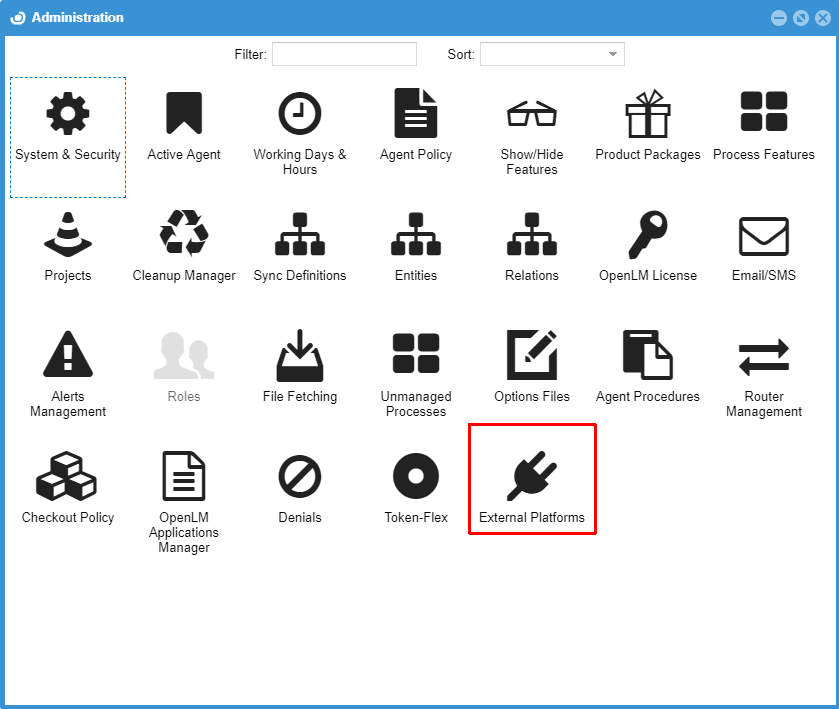
3. ServiceNow設定ウィザードが開きます。
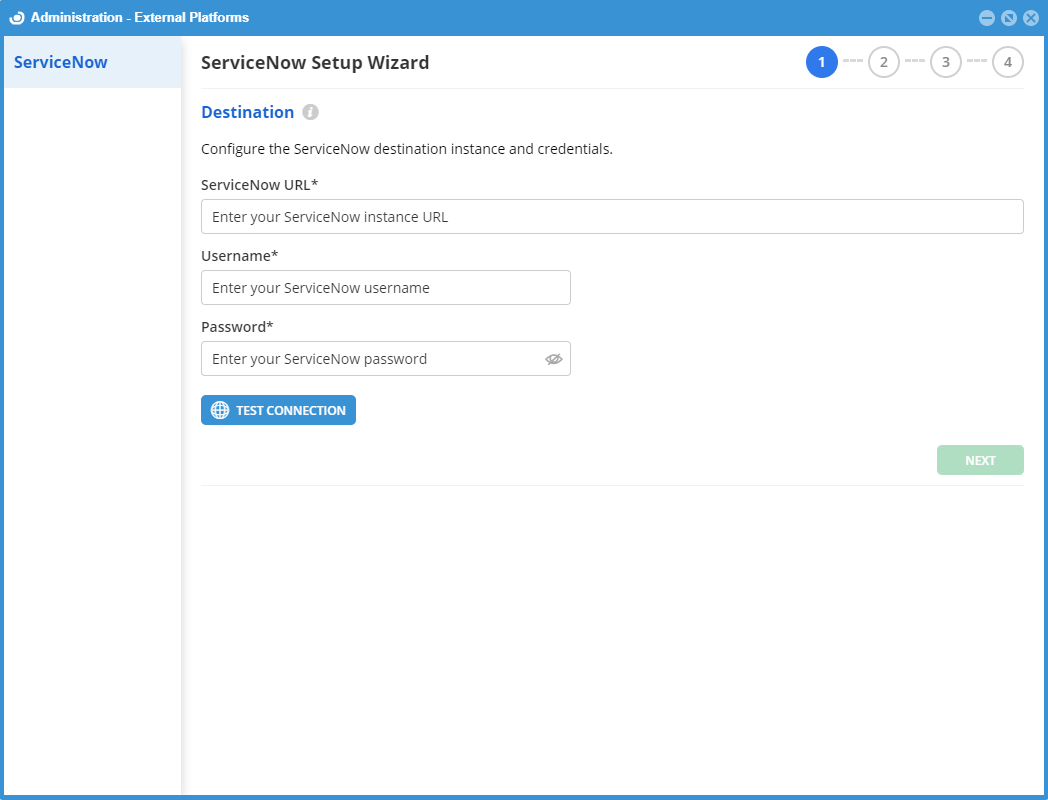
必要なフィールドを入力してください:
ServiceNow URL –ServiceNowへのパス。例; https://abc123.service-now.com
Username –ServiceNowアカウントのユーザー名
Password – ServiceNowアカウントのパスワード
4. Test Connection(テスト接続)ボタンをクリック。 接続に成功した場合のみ次の画面に勧めます:
![]()
5. Next(次へ)をクリックし、Sync Configurations(同期設定)画面に進みます。
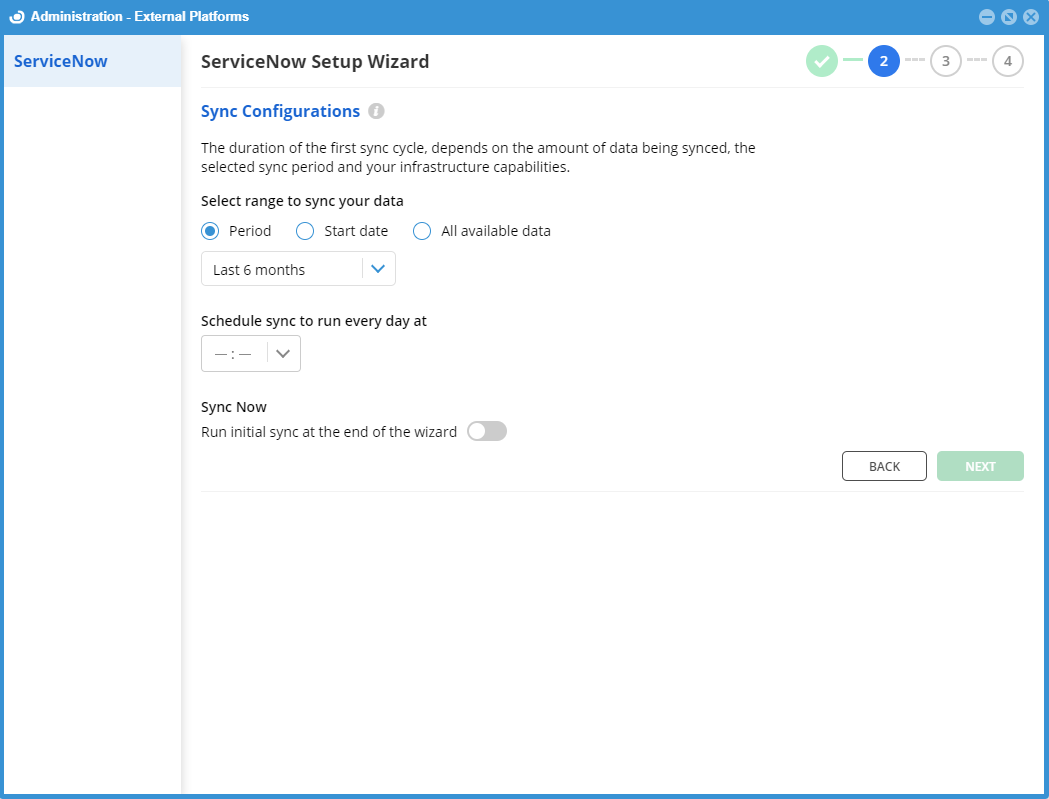
この画面にはServiceNowとのOpenLM Serverの同期設定のオプションがあります。
Select range to sync your data(データを同期する範囲の選択) – 同期の時間範囲を選べます。3つのオプションがあります:
- Period(期間) –選択された期間内の全データを同期します
- Start date(開始日) – 選択された開始日から今日までの全データを同期します
- 全データ – OpenLMデータベースにある全データを同期します
Schedule sync to run every day at(毎日?時に同期) –ServiceNowとOpenLM Serverの同期が毎日何時にスタートさせるか指定してください。
Sync Now (Run initial sync at the end of this wizard)(今同期する:このウィザードの最後で最初の同期を実行)–このボタンをチェックするとウィザードの設定を終了し全てのステップを完了した後すぐに最初の同期を実行します。チェックしないとスケジュールされた同期時刻どおりに同期は実行されます。
6. Next(次へ)をクリック
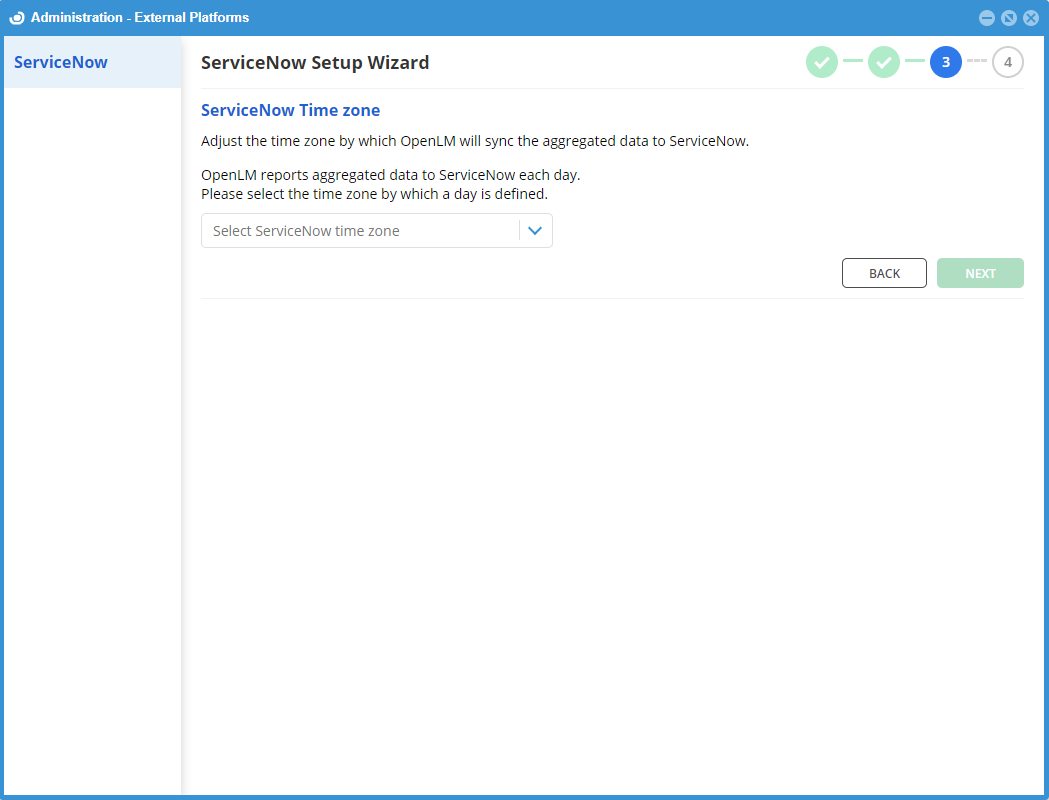
7. ServiceNowのタイムゾーン画面で、ServiceNowに送られる集計データをOpenLMが同期するタイムゾーンを選択してください。同期は 1日1回ですので、OpenLMが時間計算を調整するタイムゾーンを選択しなければなりません。
8. Next(次へ) をクリックしてウィザードの通知設定部分に進んでください。
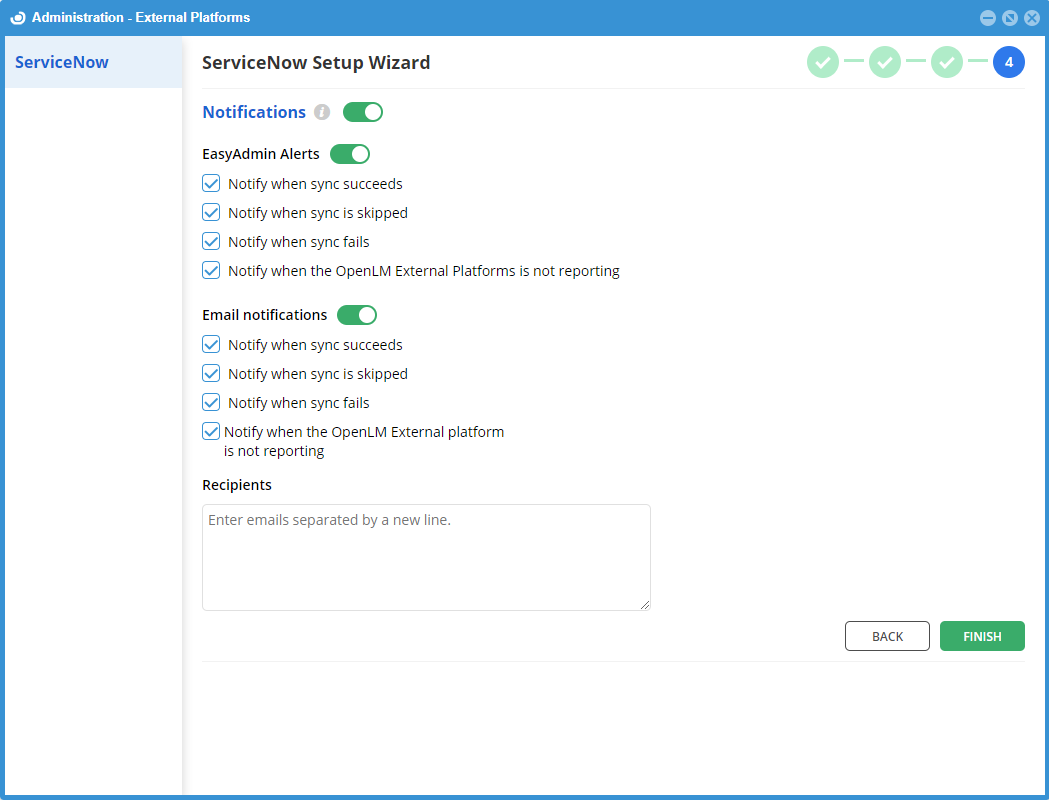
9. オプションを設定してください:
Notifications (on/off)(通知のOn/Off) –全ての同期の通知機能を有効化するか無効化するか
EasyAdmin Alerts (on/off)(EasyAdminのアラート通知On/Off) –EasyAdminのブラウザインターフェイス上での通知を有効化するか無効化するか
Email (on/off)(EメールOn/Off) – Eメール通知を有効化するか無効化するか
有効化で同期が下記のいずれでもEasyAdminのブラウザかEメールに通知がされます。
Notifications to both EasyAdmin and email can be sent whenever a sync has either:
-
- Succeeded (成功)
- Skipped (スキップ)
- Failed (失敗)
- 外部プラットフォームサービスがOpenLM Serverに何も返答しない場合
Recipients(受取人) –Eメール通知が有効化された場合、通知を受け取りたいEメールアドレスを入力してください。複数必要な場合、1行ごとに各Eメールを入力してください。
10. Finish(終了)をクリックして新しいServiceNowの設定を反映しウィザードを閉じます。
11. ServiceNowインターフェイスで、次のロールをユーザーに追加してください:
X_oplm_openlm_data.integration_user
sam_eng_app_integrator
12. ServiceNowインターフェイスで、“Plugins”(プラグイン)部分に行き、OpenLMを探してください。見つけたらクリックしてServiceNow側でOpenLM APIをインストールしてください。
この時点で外部プラットフォーム側の設定は完了しました。設定を終了するには、下記セクション5のステップに従ってください。
5. App Storeアプリケーション用のインストレーション後のステップ
インスタンスでドメインの分離が有効化になっているお客様のみへの説明です。
ServiceNowナビゲーションパネルにて、Scripts(スクリプト) – Background(背景)モジュールに行き、新しいタブを開きます。OpenLM Integration: Domain Field Fix Scriptからスプリプトをコピーして、 Scripts – Background(スクリプト‐背景)タブでRun Scriptフィールドに貼りつけます。
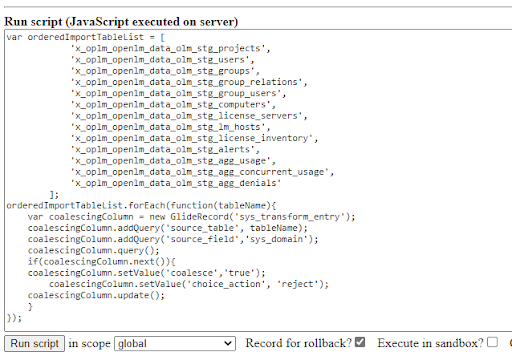
スコープをglobal(グルーバル)に設定し、Run script(スクリプトの実行)をクリックして実行します。
このスクリプトを実行したくないお客様は、各ステージングテーブルに対応するTransform Map(変形マップ)に行き、次のステップでsys_domainフィールドで合体値でreject(拒絶)の選択アクションを有効化します:
1. System Import Sets(システムインポート設定)のAdministration subsection (管理の副セクション) 下にあるTransform Maps(変形マップ)に移動します。
2. FilterアイコンをクリックしてApplication is OpenLM Data Integrationを追加します。Run(実行)ボタンをクリックします。
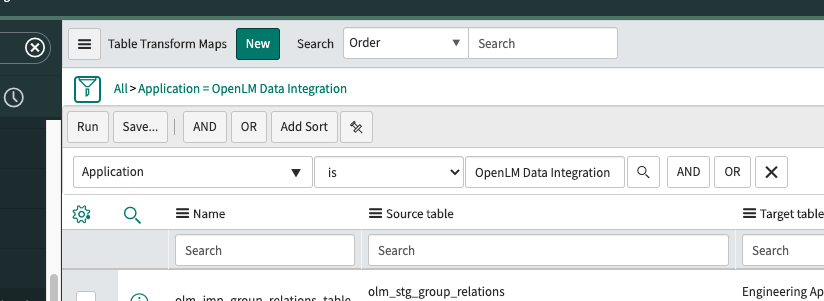
3. 各レコードを開き、Field Maps (フィールドマップ) セクション下のsys_domainマッピングをtrueで拒絶の選択アクションに更新します。完了したらUpdate(更新)ボタンをクリックします。
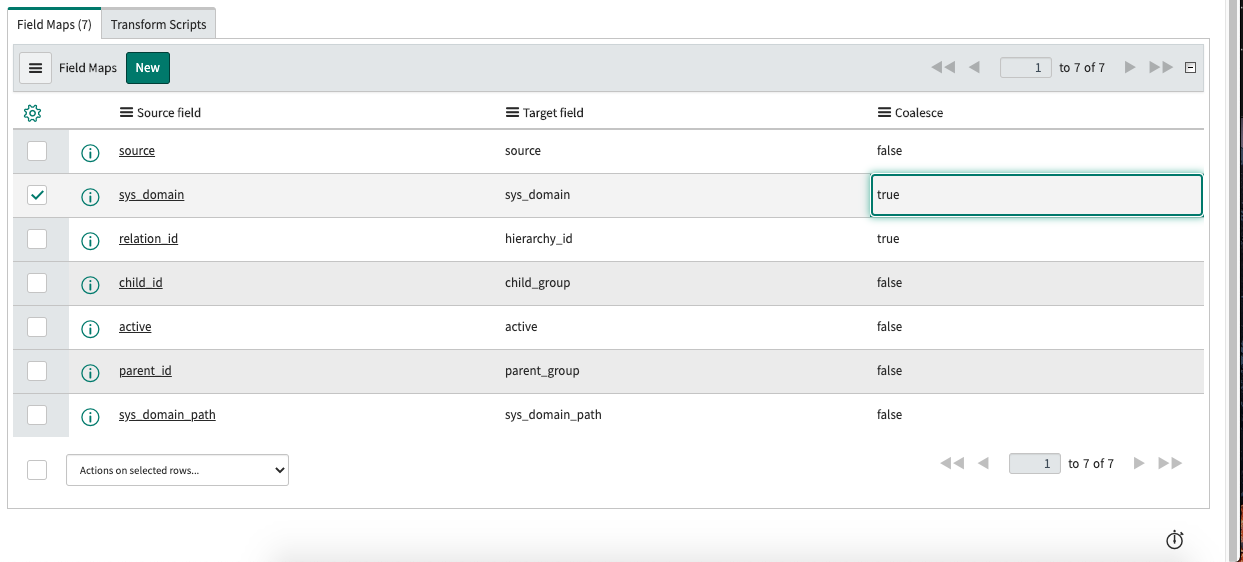
次のレコードが更新されなければなりません:
- olm_imp_group_relations_table
- olm_imp_agg_usage
- olm_imp_users_table
- olm_imp_lm_hosts
- olm_imp_groups_table
- olm_imp_computers
- olm_imp_license_servers
- olm_imp_projects_table
- olm_imp_agg_concurrent_usage
- olm_imp_license_inventory
- olm_imp_group_users_table
- olm_imp_agg_denials
- olm_imp_alerts
お知らせ: ドメインが別々の環境で統合ユーザーを作成する時、統合ユーザーは適切なドメインに割り当てられなければなりません。統合ユーザーがグローバルドメインの一部であると、データがグローバルドメインにもインサートされてしまいます。 ユーザーに間違ったもしくはグローバルドメインを割り当てると、間違ったドメインにデータがインサートされてしまい全てのユーザーにデータが曝されてしまいます。















